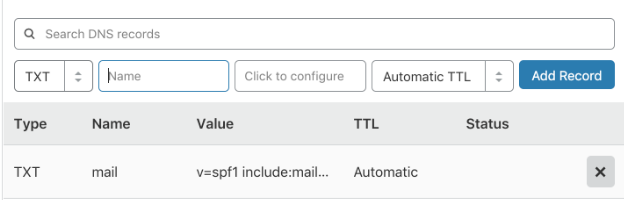Um Mailgun den Versand von E-Mails unter Ihrem Domainnamen zu ermöglichen und gleichzeitig sicherzustellen, dass diese E-Mails DMARC Authentifizierung passieren, müssen Sie einen SPF-Eintrag für Mailgun einrichten. Finden Sie heraus, wie Sie SPF für Mailgun in ein paar einfachen Schritten einrichten können:
Schritte zur Einrichtung von SPF für Mailgun
Um Ihren SPF-Eintrag mit Mailgun einzurichten oder Ihren aktuellen SPF-Eintrag so zu ändern, dass er Mailgun enthält, gehen Sie wie folgt vor:
Melden Sie sich beim Kontrollpanel Ihres DNS-Anbieters an
Navigieren Sie zu der Seite oder dem Bereich, der für die Aktualisierung der DNS-Einträge Ihrer Domain vorgesehen ist. Sie können dies über DNS Management > Name Server Management > Erweiterte Einstellungen tun
Suchen Sie Ihre DNS-TXT-Einträge und finden Sie heraus, ob in Ihrem System bereits ein SPF-Eintrag existiert, der mit dem Mechanismus v=spf1 beginnt.
HinweisWenn Sie einen bestehenden SPF-Eintrag haben und einen weiteren veröffentlichen, führt dies zu einem SPF-Fehler.
Wenn Sie einen bestehenden SPF-Eintrag haben, ändern Sie den Eintrag wie folgt, um Mailgun einzuschließen.
In Ihrem bestehenden SPF-Eintrag müssen Sie Folgendes hinzufügen: include:mailgun.org
Wenn Ihr bestehender Datensatz zum Beispiel so aussieht v=spf1 include:spf.zoho.com ~all wird Ihr aktualisierter Eintrag wie folgt aussehen v=spf1 einschließen:spf.zoho.com einschließen:mailgun.org ~all. Speichern Sie die Änderungen.
Wenn Sie keinen SPF-Eintrag in Ihrem DNS haben, müssen Sie einen neuen Eintrag erstellen. Folgen Sie den unten stehenden Anweisungen, um einen neuen DNS TXT SPF-Eintrag für Ihre Domain zu erstellen, der Mailgun enthält:
In das Feld für Name/Host/Alias geben Sie @ ein oder lassen es leer, je nachdem, wie Sie andere TXT-Einträge in Ihrem DNS veröffentlicht haben
In das Feld für die Time to Live (TTL) können Sie 3600 eingeben oder den Standardwert belassen
Geben Sie in das Feld Wert ein: v=spf1 include:mailgun.org ~all
Klicken Sie auf Eintrag hinzufügen und speichern Sie den SPF-TXT-Eintrag.
Anmerkung: Ihr DNS wird 24 Stunden brauchen, um die Änderungen zu verarbeiten, und Sie sind fertig mit der Einrichtung von SPF für Mailgun. Sie können nun DMARC-Beschwerde-E-Mails mit Mailgun im Namen Ihrer Domain versenden!
Registrieren Sie sich für Ihren kostenlosen DMARC-Analysator heute!